L'onglet Billing & Payment (Facturation et paiement) de la console d'administration Trimble permet d'accéder aux données de facturation et de paiement. Chaque section contient des informations qui vous permettent de passer en revue toutes vos commandes et factures d'abonnement à SketchUp. Seuls les utilisateurs ayant le rôle approprié peuvent accéder aux informations relatives à la facturation et au paiement.
Modifier les données de paiement
En haut de la page, vous pouvez consulter votre mode de paiement et le modifier, si nécessaire. Un seul mode de paiement peut être enregistré à la fois. Pour modifier votre mode de paiement :
- Cliquez sur Change Payment Method (Modifier le mode de paiement).
- Sélectionnez une carte de crédit ou de débit ou Paypal.
- Saisissez vos nouvelles informations de facturation et cliquez sur Save (Enregistrer).
- Saisissez vos nouvelles données de paiement et cliquez sur Submit (Envoyer).
- Cliquez à tout moment sur Back (Retour) en haut de la page pour quitter le site sans effectuer de modifications.
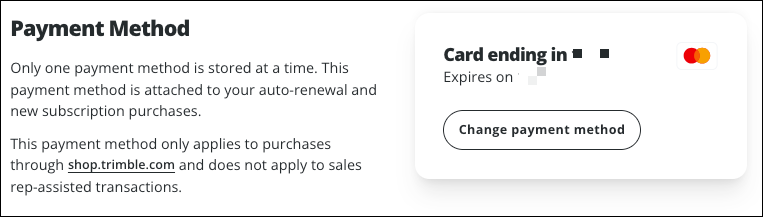
Order History (Historique des commandes) comprend la liste de toutes les commandes pour chaque abonnement que vous avez souscrit.
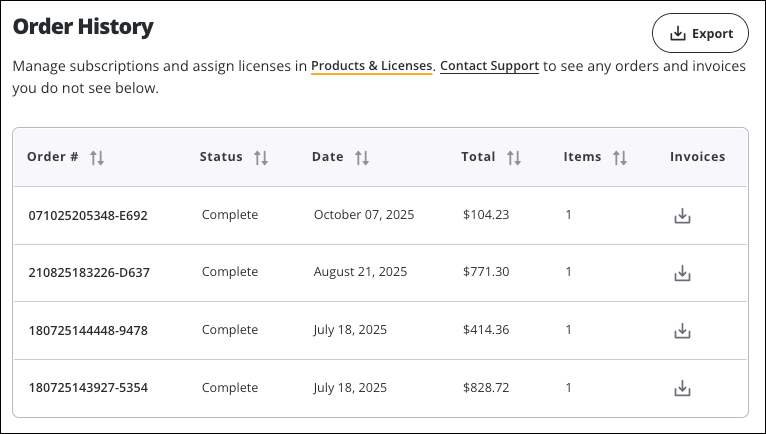
Chaque entrée de l'historique des commandes comprend les éléments suivants :
- Le numéro de commande.
- Le statut de la commande :
- Pending (En attente) signifie que la commande est en cours de traitement.
- Cancelled (Annulée) signifie que nous avons reçu une demande d'annulation qui a été approuvée.
- On Hold (Suspendue) signifie généralement qu'un problème est survenu et qu'il est nécessaire de prendre contact avec l'assistance SketchUp.
- Complete (Terminée) signifie que votre commande a été traitée et que vous pouvez commencer à utiliser l'abonnement Sketchup qui y est associé.
- La date d'achat.
- Le coût total.
- Le nombre d'éléments inclus dans cette commande.
- Un lien (
 ) pour télécharger la facture pour cette commande, si disponible.
) pour télécharger la facture pour cette commande, si disponible.
Les factures constituent un moyen simple de consulter l'historique de vos paiements. Une facture est toujours envoyée à l'adresse électronique du détenteur du compte. Sous Invoices (Factures), chaque entrée inclut :

- Le numéro de facture.
- La date de création de la facture.
- La date à laquelle le paiement est dû, si nécessaire.
- Le montant total de la facture.
- Tout solde restant.
- Un lien (
 ) pour télécharger votre facture.
) pour télécharger votre facture.